拷贝文件到u盘提示文件过大 文件过大如何解决无法复制到U盘的问题
在日常使用电脑的过程中,我们经常会遇到一些文件过大无法复制到U盘的问题,当我们尝试将文件拷贝到U盘时,系统会提示文件过大,无法完成复制操作。这给我们的工作和生活带来了一定的困扰。面对这样的情况,我们应该如何解决呢?接下来我们将探讨一些解决方法,帮助大家顺利完成文件的拷贝操作。
具体步骤:
1.首先点击桌面上的计算机图标,打开计算机。可以看到各个分区盘符,和插入的移动存储的盘符,在此可以看到笔者插入的U盘盘符是G盘,鼠标右键点击G盘,选择属性。
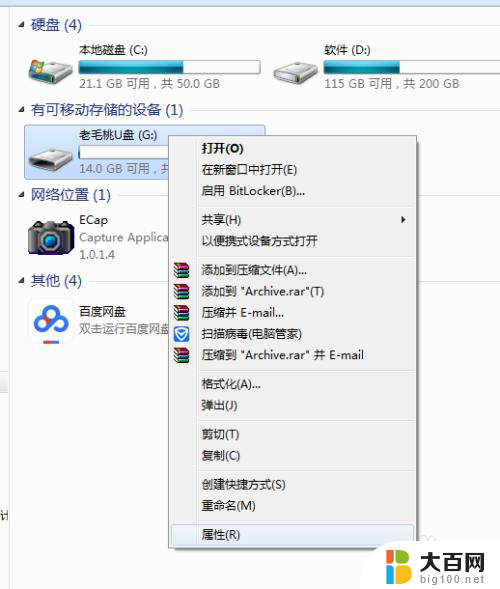
2.在打开的属性窗口中,可以看到笔者的U盘还有14G的空间。但是文件系统是FAT32,所以当单个文件大于4g的时候将会提示文件过大无法复制到U盘。
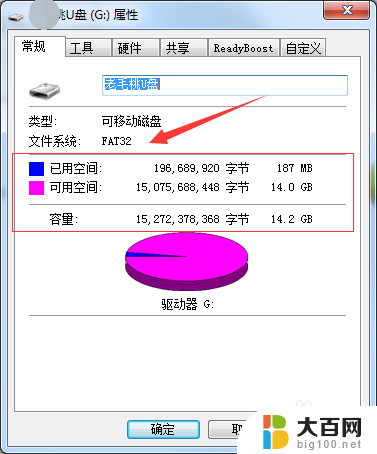
3.接下来解决问题,转换文件系统。
点击电脑左下角,然后在如图所示输入框中输入'cmd'三个字母,点击回车,即键盘上的enter键。
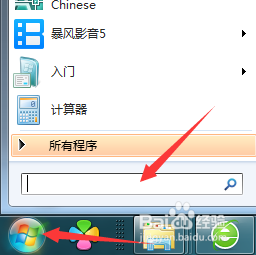
4.在弹出的对话框中,输入'convert g:/fs:ntfs'并回车确定。(这边g:/代表U盘所在盘符,根据电脑中U盘实际显示盘符正确输入盘符)
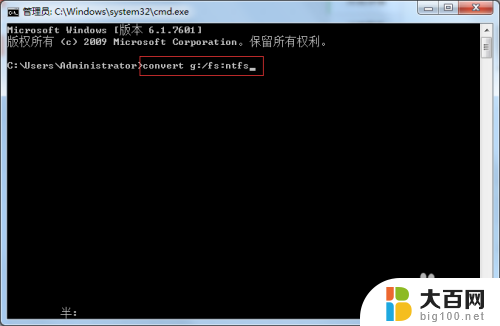
5.回车后,我们会看到当前U盘的一些信息,同时提示正在转换文件系统,如下图最后一行。

6.等一会,不要操作,静等即可,当我们看到转换完成的提示,如下图最后一行所示。此时即大功告成了,我们可以放心的复制文件了,因为NTFS:最大文件2TB,只要U盘足够大,一般单个文件应该都能复制了。

7.为了验证一下文件格式是否改过来,我们重复步骤1、2操作。来看看,可以看到文件格式已经从之前的FAT32变成NTFS了,放心去复制文件吧。
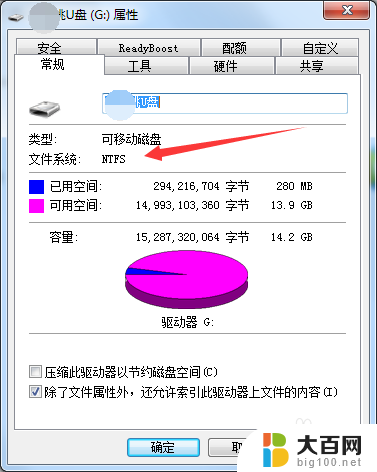
以上就是将文件复制到U盘时提示文件过大的全部内容,如果遇到这种情况,您可以按照以上操作解决问题,非常简单快速。
拷贝文件到u盘提示文件过大 文件过大如何解决无法复制到U盘的问题相关教程
- 为什么u盘显示文件过大 如何处理U盘拷贝时提示文件过大的问题
- 大文件如何复制到u盘 U盘文件拷贝限制4G大小解决方法
- u盘空间足够却提示文件过大 U盘拷贝文件过大提示错误怎么办
- 把文件拷贝到u盘怎么弄 文件拷贝到U盘的方法
- 怎么把电脑的文件拷到u盘 文件拷贝到U盘的步骤
- 为什么u盘不能复制大于4g文件 U盘拷贝文件过大怎么办
- 电脑上的资料怎么拷贝到u盘 如何将文件复制到U盘
- mac 无法复制文件到移动硬盘 Mac如何解决无法拷贝文件到移动硬盘的问题
- u盘无法复制大文件怎么办 文件太大无法复制到U盘解决方法
- 文件怎么拷到u盘里面 如何将文件从电脑拷贝到U盘
- 苹果进windows系统 Mac 双系统如何使用 Option 键切换
- win开机不显示桌面 电脑开机后黑屏无法显示桌面解决方法
- windows nginx自动启动 Windows环境下Nginx开机自启动实现方法
- winds自动更新关闭 笔记本电脑关闭自动更新方法
- 怎样把windows更新关闭 笔记本电脑如何关闭自动更新
- windows怎么把软件删干净 如何在笔记本上彻底删除软件
电脑教程推荐